MP4 do WAV - Jak wyodrębnić dźwięk WAV z wideo MP4 z łatwością
Jaka powinna być najlepsza metoda wyodrębnienia wysokiej jakości dźwięku z plików MP4 dla systemu Windows w celu dalszej edycji lub odtwarzania muzyki w tle? Jak przekonwertować MP4 na WAV audio? Pliki WAV to nieskompresowane pliki audio bezstratne i jako takie mogą zajmować dość dużą przestrzeń. Artykuł dzieli 4 najlepsze MP4 do WAV konwertery, aby z łatwością wyodrębnić pożądane pliki audio.
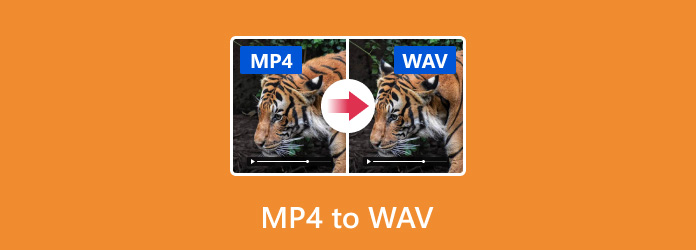
Część 1: Najłatwiejszy sposób konwersji MP4 na WAV
Tipard Video Converter Ultimate jest w pełni funkcjonalnym konwerterem MP4 na WAV do wyodrębniania wysokiej jakości plików audio z MP4 w systemie Windows 10. Obsługuje zaawansowane przyspieszenie GPU, które konwertuje MP4 do formatu audio z doskonałą dużą szybkością. Co więcej, możesz także edytować znacznik ID3 dla plików audio z dodatkowymi informacjami.
- 1. Konwertuj MP4 na WAV, MP3, WMA, FLAC i więcej innych formatów audio.
- 2. Edytuj znaczniki ID3 dla plików audio i innych informacji, takich jak nazwisko, wykonawca itp.
- 3. Zapewnij zaawansowane narzędzia do edycji dźwięku, takie jak przycinanie, scalanie i stosowanie filtrów.
- 4. Dostosuj jakość dźwięku, szybkość transmisji, częstotliwość próbkowania, kodek i inne parametry.
Jak przekonwertować MP4 na WAV bez utraty jakości
Pobierz i zainstaluj konwerter MP4 na WAV, możesz uruchomić program na swoim komputerze. Następnie możesz przeciągnąć i upuścić pliki MP4 do programu lub kliknąć Dodaj pliki menu, aby zaimportować pliki MP4. Ładowanie plików zajmuje kilka sekund.

Wybierz żądane pliki MP4, jeśli chcesz przekonwertować klip, kliknij Trym menu i skonfiguruj punkty początkowe i końcowe, aby przyciąć żądaną część. Aby połączyć pliki MP4 w jeden plik WAV, zaznacz pole obok Połączyć w jeden plik opcja.

Idź do Toolbox opcja wyboru Edytor metadanych mediów opcja. Następnie możesz automatycznie edytować formację wideo lub audio. W przypadku plików audio automatycznie ładuje znaczniki MP3 z informacjami takimi jak wykonawca, album, kompozytor, rok, utwór, komentarze itp. Możesz także edytować znaczniki ID3.

Rozwiń listę rozwijaną Profil i wybierz format WAV. Następnie kliknij Zapisz do i ustawić określony folder, aby zapisać dane wyjściowe. Następnie możesz kliknąć Skonwertuj wszystko przycisk, aby z łatwością przekonwertować MP4 na WAV z najlepszą jakością dźwięku.

Może chcesz: Jak poprawić jakość wideo i audio
Część 2: Jak przekonwertować MP4 na WAV za pomocą Audacity
Śmiałość jest otwartym edytorem audio, który pozwala edytować pliki audio na wielu ścieżkach. Ponadto istnieje funkcja nagrywania, która umożliwia nagrywanie plików audio z MP4 na WAV. Możesz skorzystać z funkcji edycji dźwięku, aby odpowiednio uzyskać żądany plik.
Uruchom bezpłatny konwerter MP4 na WAV w systemie Windows i otwórz wideo MP4 w swoim Odtwarzacz multimedialny.
Po odtworzeniu wideo MP4 możesz kliknąć Rekord przycisk w lewym górnym rogu Audacity.
Po otrzymaniu żądanych plików audio kliknij Stop ikonę, a zobaczysz plik audio na ścieżce.
Przejdź do menu Plik i wybierz Eksportuj jako WAV opcja zapisania MP4 jako WAV. Wybierz folder docelowy i pozostaw nazwę pliku. Po kliknięciu Zapisz przycisk MP4 zostanie włączony do pliku WAV.
Note: Należy pamiętać, że Audacity nie może chronić jakości dźwięku podczas konwersji MP4 na WAV, więc może być konieczne kilkukrotne wykonanie nagrania i zapisanie najlepszego.
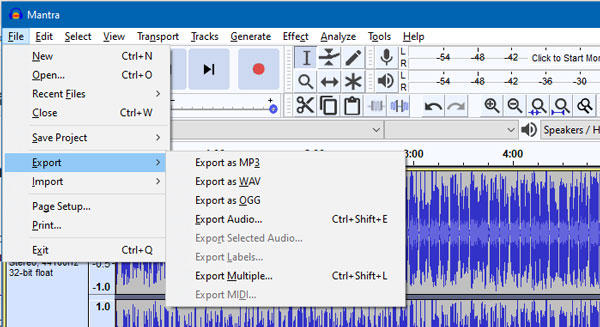
Część 3: Jak przekonwertować MP4 na WAV przez iTunes
iTunes to nie tylko narzędzie do zarządzania danymi, ale także potrafi konwertować MP4 na WAV, MP3 i AAC. Ponadto iTunes jest całkowicie bezpłatny w systemach Windows i Mac. Nawet jeśli nie masz urządzenia z systemem iOS, możesz użyć domyślnego programu do zmiany plików MP4 na WAV.
Otwórz iTunes. Jeśli nie masz, pobierz go bezpłatnie ze strony Apple. Idź do Edytuj menu i wybierz Preferencje opcja w systemie Windows. Udaj się do iTunes menu i wybierz Preferencje opcja na Macu.
Idź do Ogólne kartę w górnej części okna dialogowego, a następnie wybierz Importowanie ustawień opcja. Kliknij i rozwiń listę rozwijaną obok opcji Importuj za pomocą, a następnie wybierz Koder WAV.
Dodaj pliki MP4, które chcesz przekonwertować na iTunes, i zaznacz je w bibliotece. Kliknij filet menu i wybierz Utwórz nową wersję opcja. Wybierz Utwórz wersję WAV opcję i poczekaj na konwersję MP4 do WAV.
Note: Następnie możesz znaleźć pliki WAV utworzone przez iTunes w folderze biblioteki. Ale jeśli pliki MP4 są zaszyfrowane lub chronione prawem autorskim, iTunes nie może ich przekonwertować.
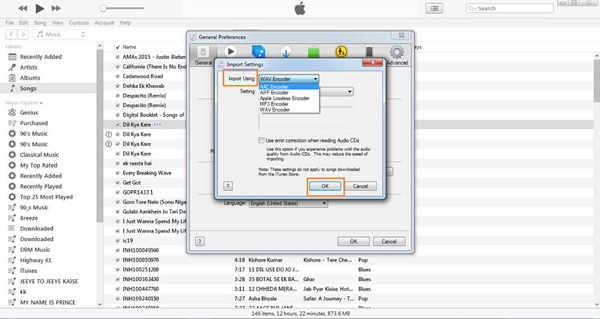
Część 4: Jak transkodować MP4 do WAV Online
Convertio to kolejny zalecany internetowy konwerter audio MP4 na WAV, który z łatwością transkoduje pliki wideo. Podobnie jak inny konwerter online, należy zwrócić uwagę na wady, takie jak ograniczenie rozmiaru pliku, słaba jakość wydruku i inne.
Uruchom przeglądarkę internetową i odwiedź internetową konwerter MP4 do WAV.
Kliknij Wybierz pliki przycisk, aby przesłać pliki MP4 z dysku twardego. Może przetwarzać wiele plików wideo do 100 MB na konwersję. Możesz również przesłać pliki z Dysku Google lub adresu URL.
Wybierz WAV z menu formatu. Jeśli chcesz wyciąć dźwięk lub dostosować opcje, kliknij ikonę koła zębatego, aby uzyskać żądaną część pliku MP4 zgodnie z wymaganiami.
Następnie możesz kliknąć konwertować przycisk, aby rozpocząć konwersję MP4 do WAV. Następnie kliknij Do pobrania przycisk, aby uzyskać wynik. Według strony internetowej pliki zostaną usunięte w ciągu 24 godzin po konwersji.
Uwaga: zmiana MP4 na WAV zajmuje chwilę, szczególnie gdy twoje połączenie internetowe nie jest stabilne.
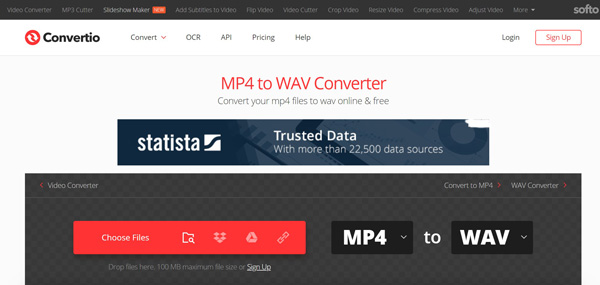
Wnioski
W artykule opisano cztery różne metody przekonwertować MP4 na WAV na pulpicie lub w Internecie. Bez względu na to, czy chcesz słuchać muzyki na komputerze PC, czy edytować ją dalej, WAV to dobry format audio dla systemu Windows. Oczywiście możesz wypróbować darmowe aplikacje i aplikacje internetowe, jeśli nie przeszkadzają ci wady. Z drugiej strony Tipard Video Converter Ultimate jest nie tylko łatwy w użyciu, ale także w stanie wygenerować najlepszą jakość dźwięku. Jeśli masz jakieś pytanie dotyczące konwersji MP4 na WAV, możesz udostępnić więcej szczegółów w komentarzach.







